Udformning af tekster i AffinityPublisherkan virke komplekst, især når det kommer til at definere afsnitsstileog brugen af initialer. Denne vejledning tilbyder dig en praktisk trin-for-trin guide for at mestre disse væsentlige aspekter og optimere dine layouter. Målet er at give dig de værktøjer, der gør det muligt for dig at arbejde effektivt.
Vigtigste indsigt
- At skabe forståelige afsnitsstile er afgørende for teamwork.
- Initialer kan tilføjes for at give teksten et attraktivt udseende.
- Brugen af indryk og korrekt anvendelse af stil forbedrer læsbarheden og layoutet.
Trin-for-trin vejledning
For at lære grundlæggende om afsnitsstile og initialer i Affinity Publisher, følg disse trin:
Definere afsnitsstil
Først skal du oprette en ny afsnitsstil. Marker al den tekst, du ønsker at formatere. Sørg for at vælge et klart og forståeligt navn til din afsnitsstil, så andre brugere, der arbejder med dit dokument, straks forstår, hvad det handler om. Gå til termen "Afsnit" og navngiv din stil "Afsnit Initial" for initialerne. Dette navngivningskoncept hjælper dig med at holde orden i dine dokumenter.
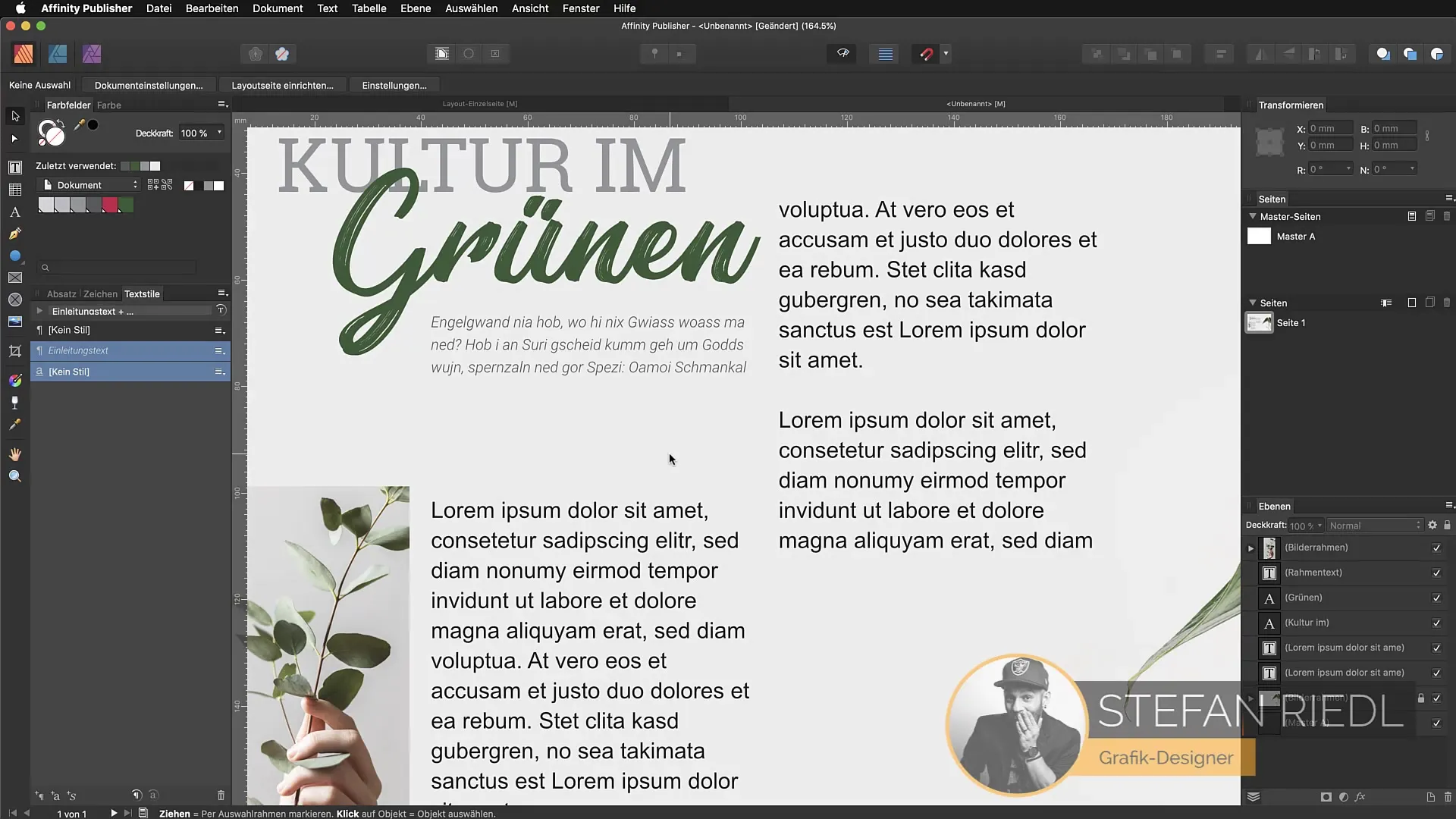
Anvende formateringer
Når du har navngivet din stil, foretag de første formateringer. Vælg for eksempel en skrifttype som "Roboto Regular" i 8pt og sæt farven til en mellemgrå. Når stilen er klart defineret, vil den også blive anvendt på den tilstødende tekst, når du opnår en tekstbinding. Dette viser kraften i de afsnitsstile, du har oprettet.
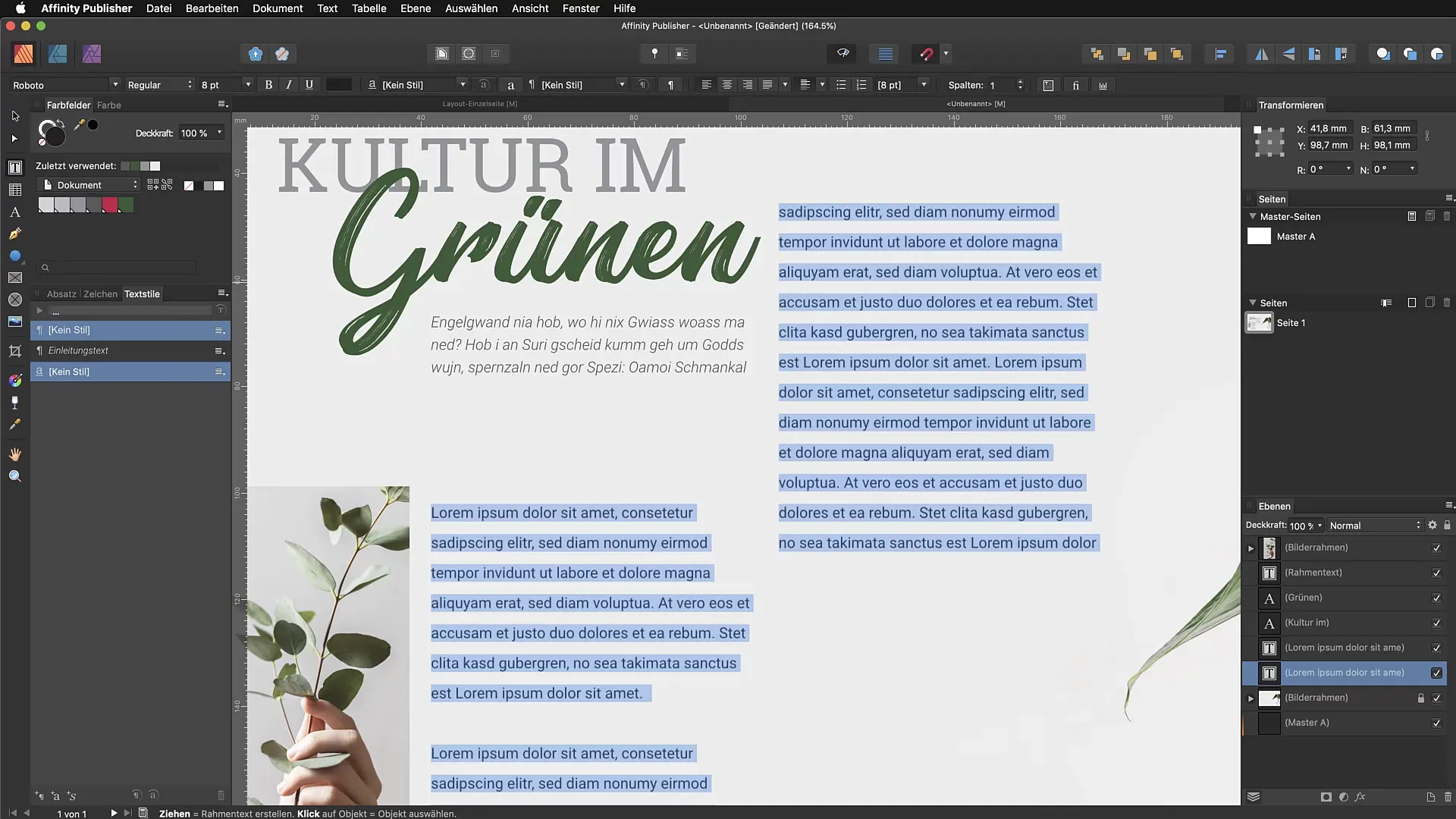
Aktivere initialer
Aktiver nu initialerne ved at markere den relevante checkbox i tekststil-panelet. Bestem højden på linjen for initialerne - en værdi på 3 er her tiltalende. Sørg for at indstille tekstafstanden, så den harmonerer med initialen. Gør dit layout tiltalende ved at give tilstrækkelig plads mellem teksten og initialen. Brug 1 mm afstand.
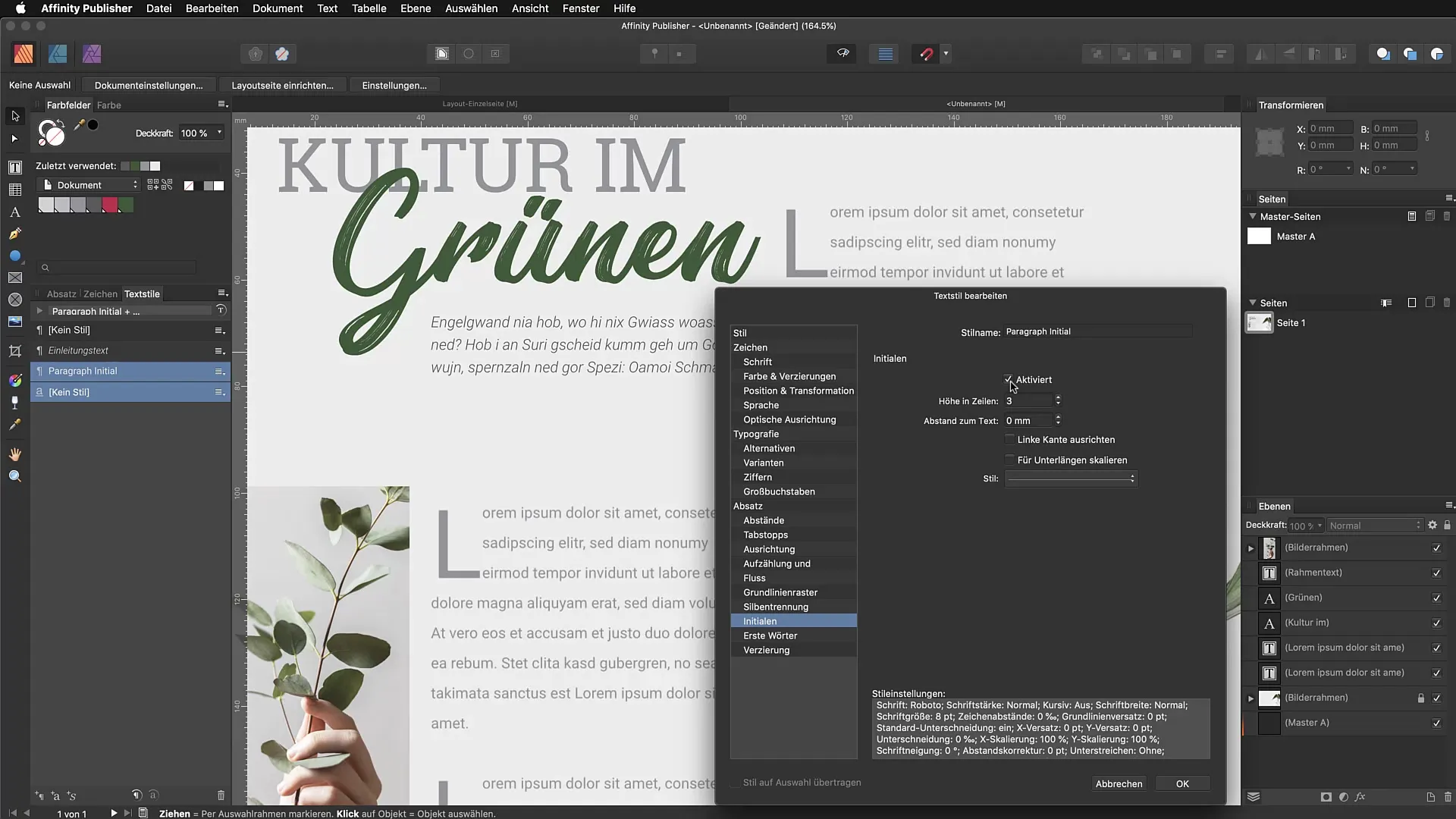
Justere venstre kant
For at perfektionere formateringen skal du justere venstre kant. Dette sikrer, at teksterne er pænt justeret til kanten af tekstboksen. Du vil tydeligt se forskellen i layoutet, når du ændrer afstandene, især med større initialer. Nogle gange kan en lille afstand gøre en stor forskel.
Tilpasse afsnitsstile
Nu hvor initial og afsnitsformateringer er fastlagt, er det vigtigt at tilpasse de øvrige afsnit. Dupliker afsnitsstilen "Afsnit Initial" og kald den "Indryk". Indryk er en almindelig praksis i tekstbehandling og giver de anden og de følgende afsnit et pænt, ryddeligt udseende.
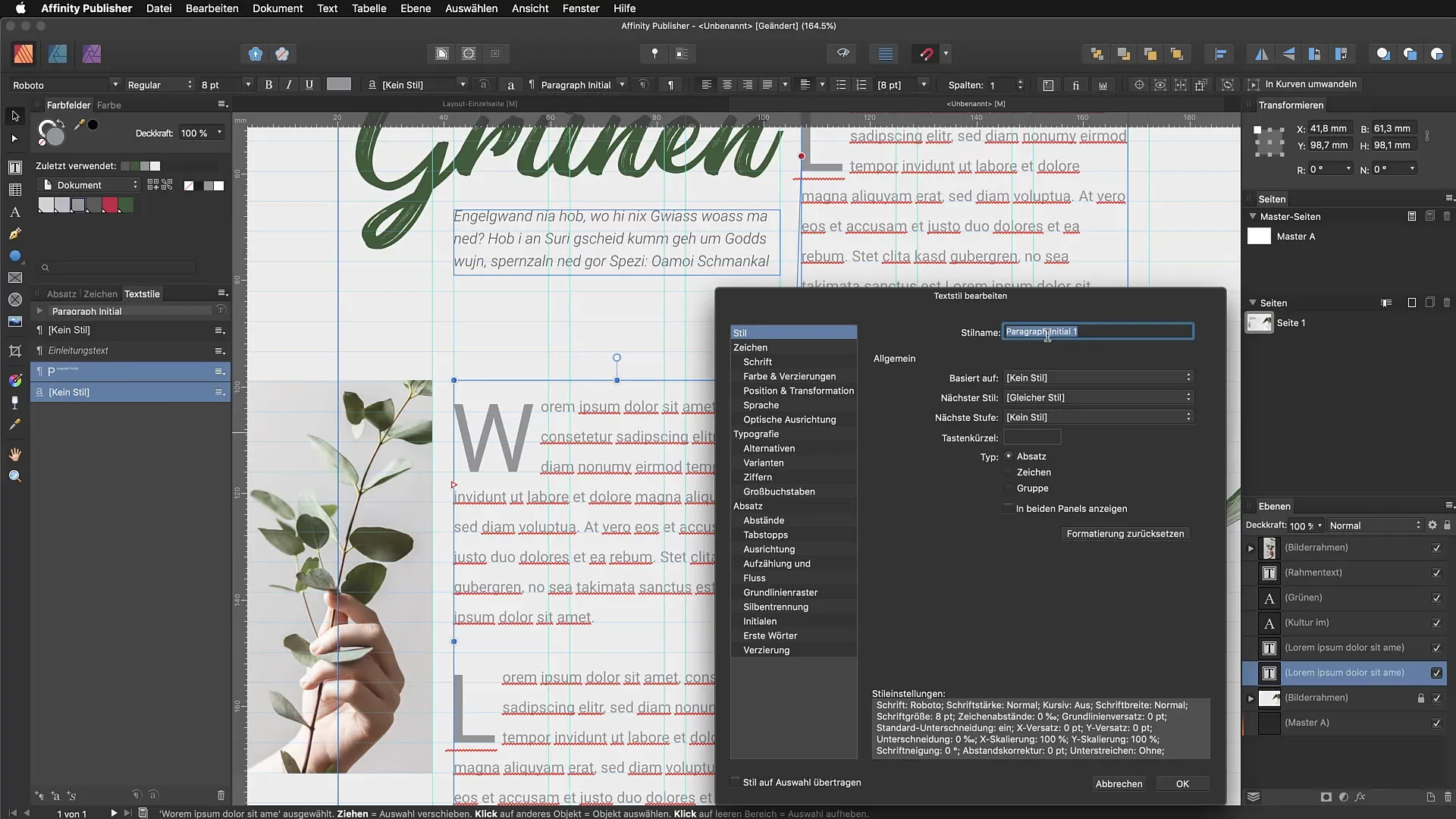
Definere indryk
For indrykket fastsætter vi nu et klassisk første linjeafstand. Sæt dette for eksempel til 2-3 mm for at give et klart og professionelt indtryk. Dette gør det muligt for læseren hurtigt at genkende begyndelsen på nye afsnit.
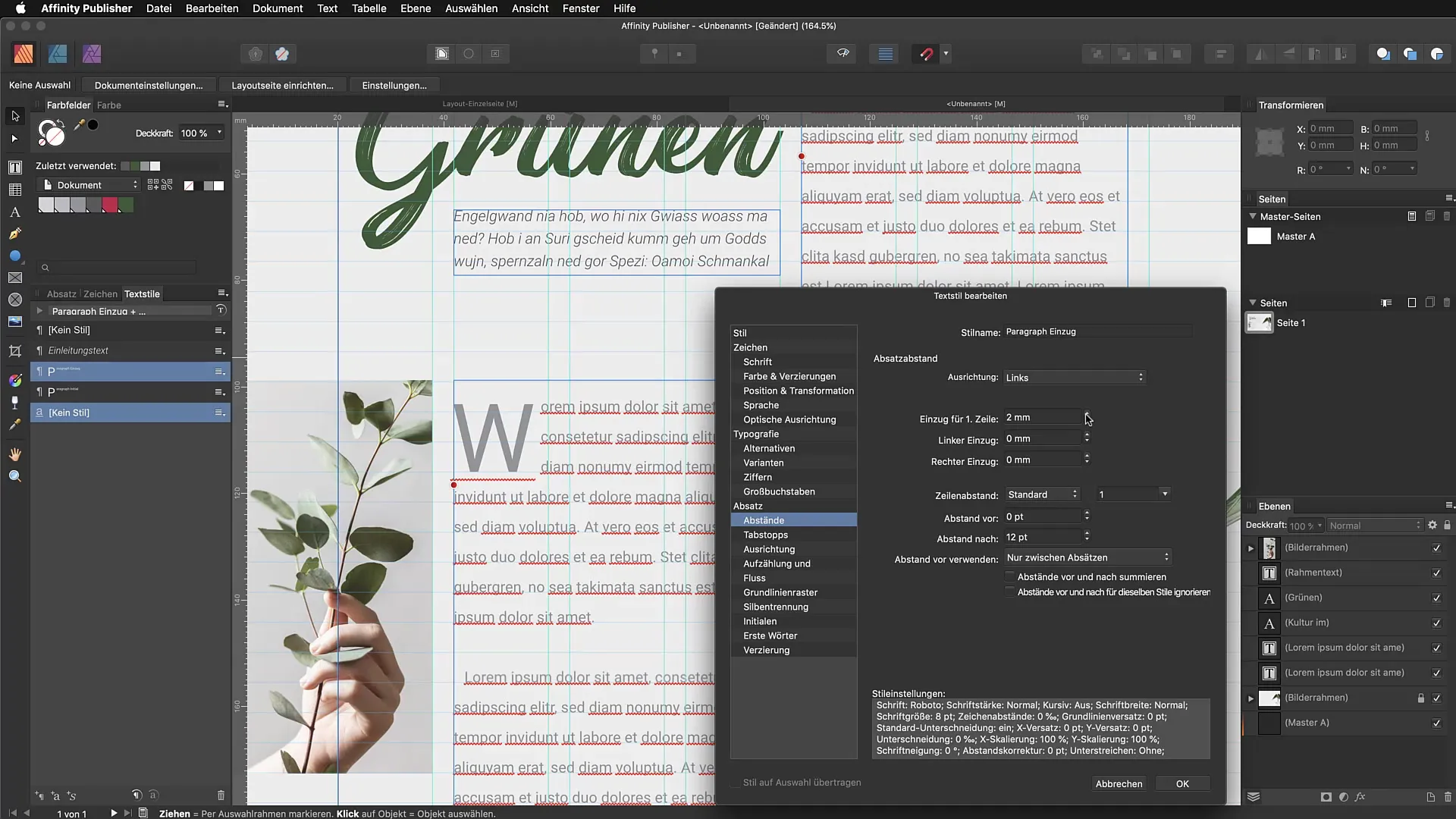
Teste afsnitsstile
I dette trin kan du se dine stilarter i aktion. Opret et nyt tekstfelt og skriv nogle afsnit. Du kan nu tildele forskellige stilarter og se, hvordan initialerne og indrykket fungerer. Ved at teste og tilpasse dine stilarter kan du finde ud af, hvilke kombinationer der visuelt er mest tiltalende.
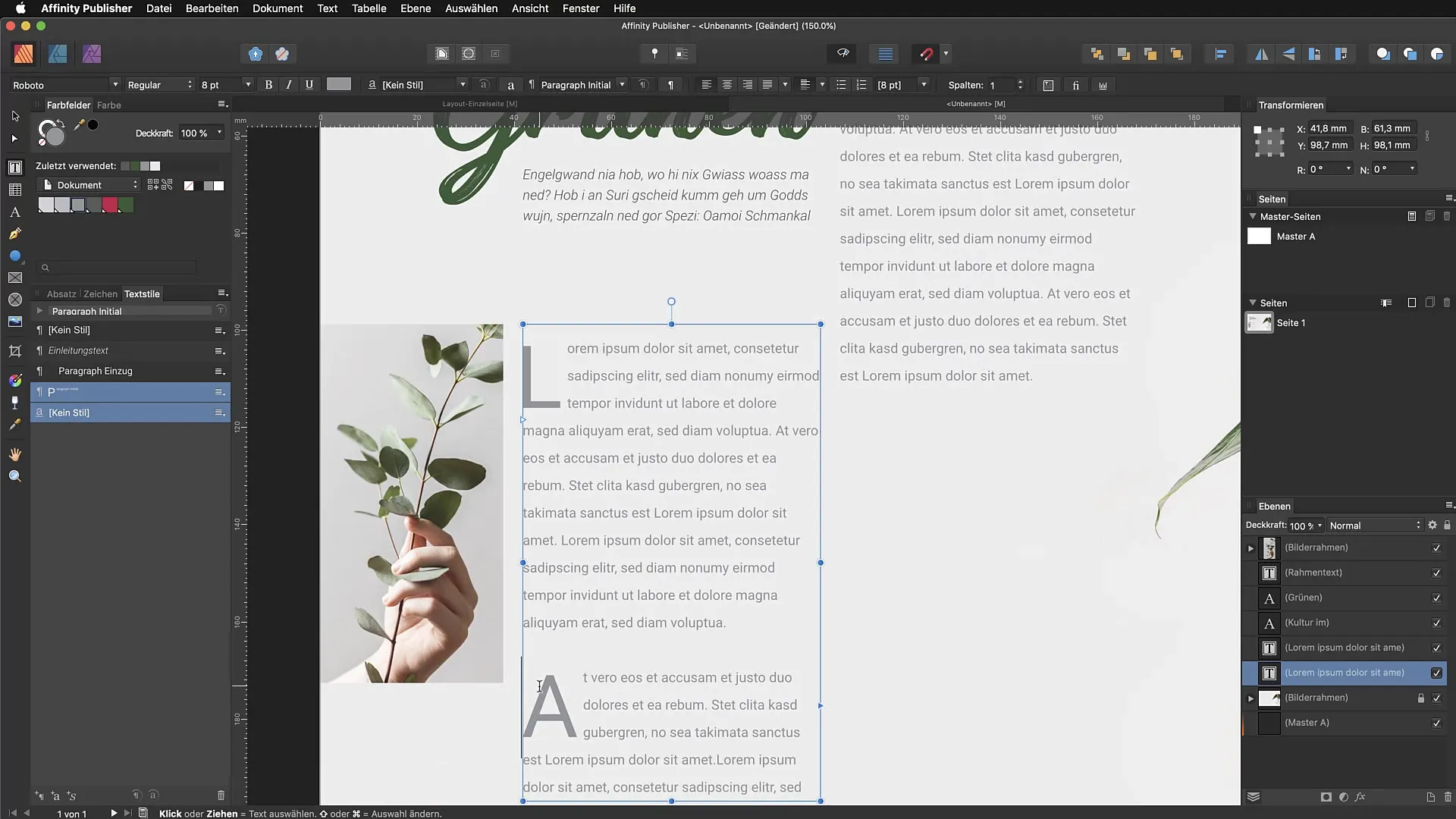
Kopiere og anvende stilarter
Når du kopierer indhold, beholder det nye afsnit den oprindelige anvendte stil. For at sikre, at det nye afsnit formateres i den rigtige stil, gå tilbage til "Afsnit Initial" og indstil den næste stil til "Afsnit Indryk". Dette giver dig mulighed for hurtigt at skifte mellem forskellige stilarter og forbedre læsbarheden af din tekst.
Endelige justeringer
Til slut skal du tage et kig på layoutet igen. Sørg for, at initialerne i de første afsnit vises korrekt, og kontroller, at alle efterfølgende afsnit har den rigtige stil. Dette giver dit layout en sammenhængende, harmonisk struktur, der både ser godt ud og fremmer læsbarheden.
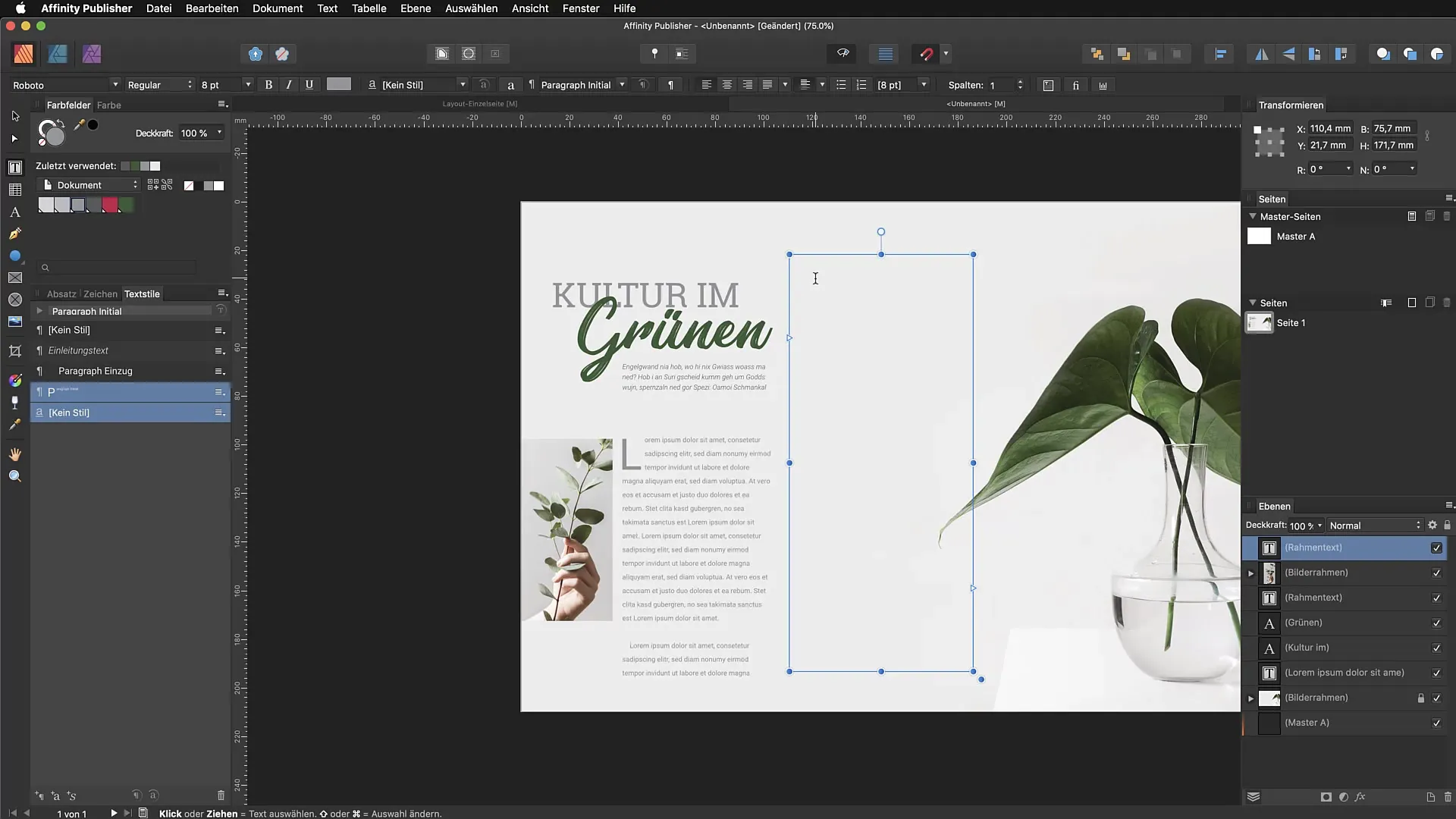
Opsummering – Afsnitsstile og initialer i Affinity Publisher: Grundlæggende og praktisk anvendelse
Denne vejledning har vist dig, hvordan du kan definere afsnitsstile i Affinity Publisher alsidigt og indsætte initialer effektivt. Du er nu i stand til at opbygge forskellige stilarter og skabe et tiltalende, ensartet layout.
FAQ
Hvordan opretter jeg en ny afsnitsstil?Opret en ny stil i tekststil-panelet og giv den et klart navn.
Kan jeg anvende initialer i ethvert tekstformat?Ja, initialer kan bruges i ethvert tekstformat, så længe du aktiverer dem i afsnitsstilen.
Hvordan justerer jeg afstanden mellem initialer og tekst?Du kan justere afstanden i tekststil-panelet under "Afstand til tekst".
Hvad gør jeg, hvis jeg har problemer med at kopiere stilarter?Sørg for, at den næste stil er korrekt defineret og indstillet for at sikre en ren overførsel af formatet.
Hvordan kan jeg forbedre læsbarheden af min tekst?Brug klare afsnitsstile, sæt indryk og sørg for tilstrækkelige afstande mellem tekstdelene.


